
「デバイスを探す」アプリを使えば、離れた場所のAndroidスマホを探せます。
事前準備が必要なので、済ませておきましょう。
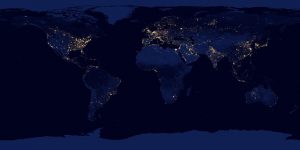
デバイスを探す
アプリ
スマホの置き忘れはありがちですよね。
事故かもしれませんが、そのようなことを言っている場合ではありません。どこにあるのか気になるものです。
Googleが準備しているアプリを使って、対象のデバイスの位置を知ることができます。
音を鳴らすことができ、デバイスロックも可能です。ロック画面にメッセージを追加することも可能です。
デバイスを探す
Googleアカウントに紐着くAndroidスマホを探し出せます。
専用アプリがGoogleから提供されています。デフォルトではインストールされていないはずなので、Google Playから入手しましょう。
「デバイスを探す」です。
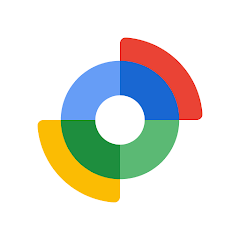
アカウントログインだけでなく、いくつかの事前設定が必要です。(後述)
あらかじめ確認出来ておくと安心ですね。
今回はアプリを使うわけですが、アカウント管理のウェブでも、同等のことが可能です。
つまりPCやChromebookからでも探せるのです。
セキュリティ → お使いのデバイス → 紛失したデバイスを探す
事前準備
アカウントにログインしていることは大前提です。
対象デバイスの位置情報が分からないといけませんし、対応する機能がオンになっている必要もあります。
対応するOSのバージョンは、Android 8 以上です。
同一アカウントでログイン

Googleアカウント配下でデバイスが管理されているので、同じアカウントでログインしていることが条件です。
設定のアカウント情報で確認可能です。
いくつかのアカウントでログインしている場合、基本的にはどのアカウントでも探せます。
ちなみに、iOSデバイスでも、Googleのアプリにログインしている場合には、管理対象になっています。
アプリには表示されませんが、ウェブでは確認できます。
位置情報とデバイスを探すがオン

位置情報は分かりやすいとして。
「デバイスを探す」という設定が「セキュリティ」の中にあります。
オンになっていることを確認しましょう。
実はここから、アプリの起動(インストールされていなければ入手)とウェブポータルへの遷移が可能です。
アプリに表示されれば
「デバイスを探す」アプリを起動すると、アカウントへのログインを求められます。
ログイン後の画面はシンプルで、手持ちのデバイスが一覧表示されるだけです。
対象のデバイスををタップすると、地図上に位置表示されます。
他に以下の情報が分かります。
- 電池残量
- Wi-Fi接続先
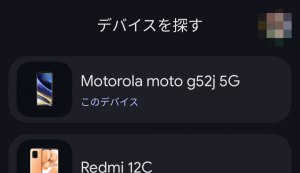
位置が分からない端末もありますのであしからず。
OSのバージョンや設定の状態によって異なります。


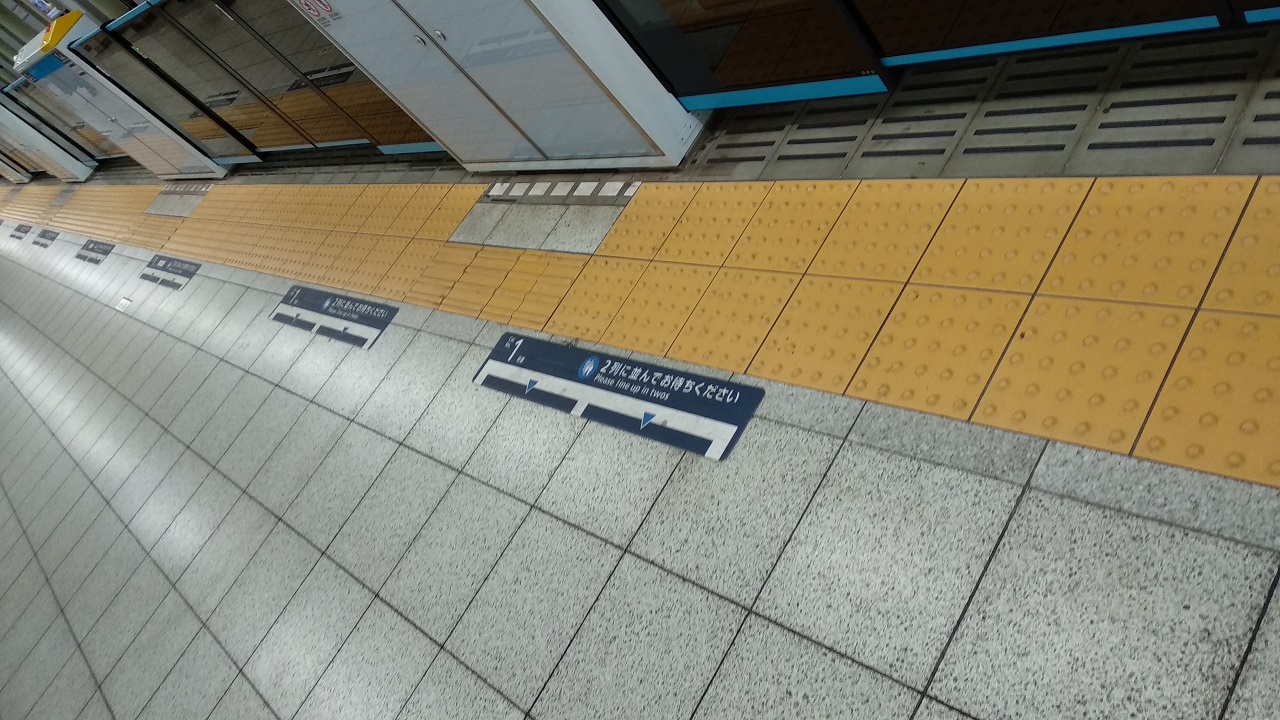

ご意見やご感想などお聞かせください! コメント機能です。